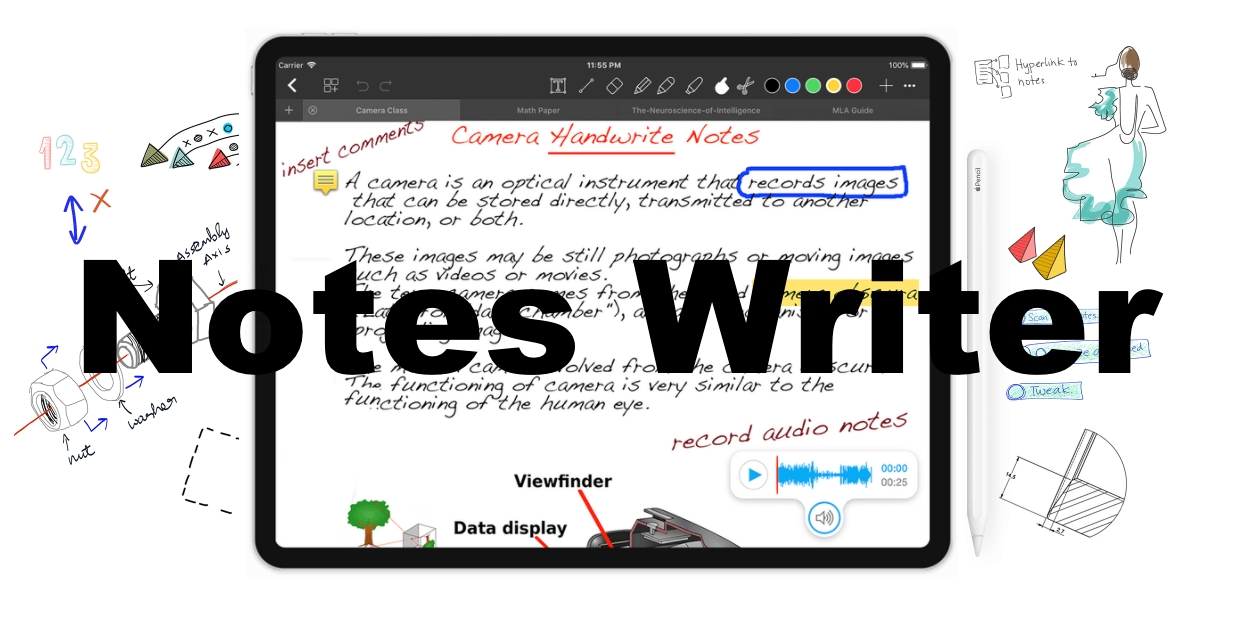iPadの最高の使い道は「書くこと」。
機能を最大限に活かすために使って欲しいと思ったものの、ノートアプリはすでにいろいろな種類が出ている上に評判が良いアプリは有料が多い。
しかし、日々アプリが進化している中で無料のノートアプリは本当に使いにくいのか?機能は有料にまったく追いつかないのか?
このあたりが気になったので実際に使ってみた結果Notes Writerが無料では一番使いやすいと感じたので、使用してみたメリットやデメリットを解説していきます。
Notes Writerの特徴
- シンプルで扱いやすい管理画面
- フォルダ・サブフォルダ作成可能
- ノート内にPDFファイルを読み込み可能
- スクロール方向(縦・横)を選べる
- タグでノートをすぐに切り替えできる
- 録音可能
- メモ機能
- スタンプ機能付き
機能面だけみると無料としては破格の機能。
正直これだけできるのであれば、ノートアプリを使ってしたいことについてはほぼできるはずです。
では機能について詳しく解説していきます。
シンプルで扱いやすい管理画面

無料ノートアプリにありがちなのが、とにかく管理画面のデザインが見にくく使いにくいこと。
どこにさっき書いたノートが保存されているのか?新規のノートはどこから開くのか?など、ノートアプリとしてはそこ拘らないと使いにくいだろ!みたいなところがめちゃくちゃ使いにくいことが多いです。
でもNotes Writerは違って
- 管理画面はシンプルでわかりやすい
- 新規ノートの作成も簡単
- フォルダ作成などの機能も直感的にわかる
など見ればわかるような仕様になっています。
フォルダ・サブフォルダ作成可能

ノートアプリにはこの機能は必須だと考えています。理由としては
- ノート自体が整理しきれないほど増えていく
- 関連した内容のノートは近くに保存してある方がなにかと便利
- フォルダ内にサブフォルダを作れることでさらに管理しやすい
- ノートを探す手間が少なくてすむ
ノートアプリは書くだけではなく、書いた後振り返りに使ったり続きをさらに書き込んだりしながら使うことも想定されます。
だからこそ快適に使うためにも、探しているノートがすぐに見つけられることや、ノート管理自体の整理が簡単であることはノートアプリを快適に使っていくためにも必須の機能であるといえます。
Notes Writerではフォルダもサブフォルダも作れるので整理は完璧。
ノート内にPDFファイルを読み込み可能

白紙のノートにメモを取るだけがノートアプリの使い道ではありません。
僕自身一番よく使っている使い方としては「PDFファイルを取り込んで書き込む」ことです。
例えば大学の授業などであれば、教授が配布するプリントをPDFにする/PDFのファイルをもらい、それをノートアプリに入れることで資料に直接書き込むことができるようになります。
この方法であればプリントがかさばることもなく、iPad1台で全ての授業のノートと資料を完結させることができます。
ペーパーレスを進めるためにもPDFの取り込みは必須であり、Notes WriterはPDFの取り込みを簡単に行うことが可能。
タグでノートをすぐに切り替えできる

個人的にはこの機能無料のノートアプリについていることに感動しています。
ノートアプリを使っていくと「他のノートと比較しながらこのノートをとりたい」とか「さっき見てたノートを今すぐ見直したい!」などの状況があります。
しかし、無料のノートアプリの多くはノートは今使っているページ1つしか開いておけず、新しいノートを開く際は今開いているノートを完全に閉じてから出ないと新しいノートを開けない仕様になっていることがほとんどです。
ですがNotes Writerにはタグ機能があります!
タグ機能とは画像を参考にして欲しいのですが画像上部の線を引いているところのように、ノートを複数開いた状態を保持できる機能のこと。
これによってタグを押すだけで切り替えがサクサクに!
見たいノートをすぐ見れる便利機能です。
スクロール方向(縦・横)を選べる
Notes Writerでは設定することによってスクロールの方向を縦と横の2方向を選択し、取り込んだ資料や自分が書いているノートに合わせてスクロール方向を決めて快適に使うことができます。
録音可能
有料アプリですらついていないアプリがあるのに、無料でこの機能がついていたのは衝撃。
ノートを書いているときに録音ボタンを押して保存したあと、ノートの好きなところに貼り付けていつでも聞くことができます。
メモ機能
これは有料ノートアプリにはよくある機能ですが、好きな箇所にメモを書き留めることができます。
普段は小さくノートに貼り付けてあり、タップをすると大きく表示される機能となります。
スタンプ機能付き
各種自由に使えるスタンプが用意されているので、お好みで使用可能です。
メリット
特徴と機能の詳細を紹介してきたので、ここでメリットをまとめておきます。
- シンプルで扱いやすい管理画面
- タグでノートをすぐに切り替えできる
- 録音可能
個人的にはこの3点があることがメリットであると考えていて、有料に近い機能が充実してる点が魅力です。
デメリット
ここまで触れてきてなかったのですが、Notes Writerはノートに作成上限があります。
本当にこれさえなければ最高の無料ノートアプリなんですけどね、、
具体的には新規に作れるノートの数が少なく、10~20くらい新しいノートを作ると、既存のノートを削除してからでないと新しいノートを作成できないとアナウンスがかかります。
テンプレートに保存されているノートを消せばある程度数を増やせるのでそれで対応してもいいのですが、テンプレートを消すと罫線が入っているノートや五線譜のノートなどが使えなくなってしまいます。
機能が充実しているだけにこの使用制限1点だけが非常に惜しいです。
あとは無料アプリの宿命ですが、アプリの下に広告がついてしまいます。
まとめ
ノートアプリを使いたいけどいきなり有料を使うのは、、、という人にとっては1番の回答になるのではないかと考えています。
まず試してみるのであればぜひNotes Writerを使ってみてください。
オススメの無料ノートアプリ3選
今回紹介したNotes Writerを含めた無料ノートアプリを3つ紹介しています。
初めて選ぶiPadのススメ
iPad選びは重要な問題です。どのモデルを使うかで使用感が大幅に違ってきます。iPadを2台持ちするほどiPadを活用している僕が、もし今から買うならどのモデルにするのかを用途別にまとめてみました。
iPadを少しでも安く買う方法
iPadを少しでも安く購入する法方をご存知ですか?もしかしたら自分に合ったiPadが今買おうとしていた値段よりも安く買えるかもしれません。
iPad Air 4のコスパはいいの?
新型のiPad Air 4ははたして本当にコスパがいいのか?iPad Proと購入を悩んでいる人向けに考察記事を書きました。
128GBのiPadが最適解!
iPadを買うときの容量問題を解決。